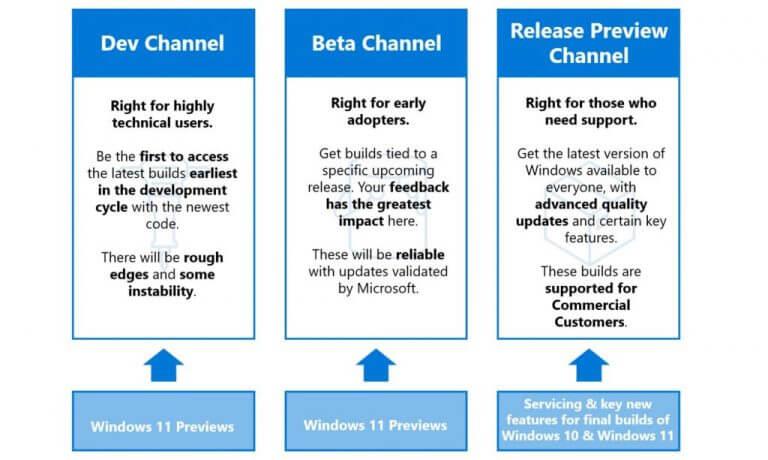Takže jste slyšeli, že můžete vyzkoušet budoucí verze Windows 11 prostřednictvím programu Windows Insider, že? Program Windows Insider má různé „kanály“, do kterých se můžete zaregistrovat a otestovat nové funkce systému Windows stažením toho, co je známé jako nové „sestavení“.
Tyto nové sestavení nejprve uvidíte, když přejdete na Windows Update, vyberte si Program Windows Insidera postupujte podle pokynů na obrazovce. Poté bude součástí týdenní rutiny stahování nejnovějších sestavení a užívání nejlepších verzí systému Windows.
V závislosti na tom, do kterého „kanálu“ jste se zaregistrovali, získáte buď nové funkce, které nejsou spojeny s konkrétní verzí systému Windows, stabilnější beta verzi nebo náhled toho, co společnost Microsoft potvrdila jako další verzi Windows 11. Nedávno Microsoft „sloučil“ kanály Beta a Dev, jen aby oznámil, že brzy kanály opět rozdělí.
Pokud jste z toho všichni zmatení, pak se nebojte. Pochopení rozdílů mezi různými kanály programu Windows Insider je stejně důležité jako vždy a my jsme zde s velmi rychlým vysvětlením.
Dev Channel
Nejprve začneme s Dev Channel. Dev Channel programu Windows Insider Program, který vám ušetří technické podrobnosti o číslech sestavení a podobně, je tím nejzajímavějším. Tento kanál je NENÍ spojeno s konkrétní verzí Windows 11 a není pro začínající uživatele. Spíše se jedná o předběžnou verzi a pro ty, kteří jsou vysoce techničtí a chtějí jako první získat přístup k funkcím Windows, s nejnovějším kódem. To znamená, že v tomto kanálu může být spousta chyb a je třeba se s nimi vypořádat. AKA, váš počítač nemusí fungovat tak, jak má.
Kanál Dev je místem, kde společnost Microsoft zamýšlí testovat nejnovější a nejlepší funkce systému Windows, ale ne každý je dostane ve stejnou dobu. Je to proto, že Microsoft někdy A/B testuje funkce nebo aktualizace aplikací na Dev Channel.To znamená, že někteří lidé uvidí nové funkce a někteří ne. V poslední době je to vzácné, ale je třeba na to pamatovat.
Stručně řečeno, Dev Channel je místo, kde najdete všechny nové a zábavné věci pro Windows 11. Tak se do toho zapiš, jestli to je to, o co ti jde. Oficiálně však musíte pochopit, že věci, které vidíte na tomto kanálu, přicházejí a odcházejí. To, že hrajete s funkcí, kterou milujete na Dev Channel, ještě neznamená, že se dostane do finální verze Windows 11.
Beta kanál
Další na řadě je beta kanál. Přeskočíme-li čísla sestavení a další žargon, tento beta kanál je místem, kde si budete moci vyzkoušet, co Microsoft potvrdil jako nejnovější aktualizaci Windows s funkcemi bližšími tomu, co plánují dodávat zákazníkům. Tento kanál je pro lidi, kteří jsou méně zkušení nebo možná nejsou tak dobrodružní, protože sestavení z kanálu Beta jsou stabilnější. Umožňuje vám získat spolehlivější sestavení od společnosti Microsoft, která nepřicházejí s velkými problémy a neovlivní výkon vašeho počítače. V podstatě, brzy adoptivní.
Na rozdíl od kanálu pro vývojáře však sestavení beta kanálu často mají méně vzrušující funkce. Beta Channel má obvykle větší rozsah, protože zde Microsoft testuje pouze schválené funkce. Zpětná vazba je nejdůležitější i v beta kanálu, protože to je kanál, který překlenuje mezeru ke konečnému vydání Windows 11.
Všimněte si, že společnost Microsoft je známá tím, že „sloučí“ kanály Beta a Dev, když se blíží vydání další velké aktualizace Windows 11. Pro Microsoft je to způsob, jak získat nejlepší zpětnou vazbu, ale kanály se nakonec opět rozdělí. Obvykle se to čas od času stává, ale o tom později. Nenechte to ovlivnit vaše rozhodnutí při výběru kanálu.
Kanál náhledu vydání
Na závěr zmíníme kanál náhledu na verzi. Kanál Release Preview Channel je místem, kde Microsoft testuje konečnou verzi toho, co má bylo potvrzeno, že se jedná o nadcházející další verzi Windows 11. Toto je absolutně nejbezpečnější kanál Windows Insider, ke kterému se můžete připojit, protože je určen IT profesionálové a kdokoli, kdo chce vidět, jak funguje další verze Windows na produkčních systémech. Microsoft také říká, že zde získáte největší podporu. Je to proto, že tento kanál má nejméně chyb a známých problémů.
Release Preview Channel je posledním kanálem, ve kterém Microsoft testuje hlavní aktualizaci Windows 11, než ji vydá do RTM, nebo si ji stáhne všichni ostatní. Jakmile uvidíte, že se kanál náhledu na verzi stane obzvláště aktivním, Microsoft podnikne kroky k tomu, aby byla veřejnosti představena hlavní aktualizace Windows 11.
Sloučení vývojářských a beta kanálů
Po vysvětlení hlavních kanálů je čas vrátit se ke „sloučení“, o kterém jsme se zmínili dříve. Microsoft někdy sloučí kanály Beta a Dev do jednoho, takže oba získají stejná sestavení. K tomu dochází, když chtějí získat co nejvíce zpětné vazby před hlavním vydáním Windows 11 a také otestovat své servery a metody dodávání aktualizací.
Během tohoto období sloučení můžete aktivně přepínat jakékoli zařízení s Windows 11 z kanálu pro vývojáře do kanálu beta pro stabilnější prostředí. To znamená, že pokud se rozhodnete opustit vývojářský kanál pro verzi Beta, nebudete muset na svůj systém plně znovu instalovat Windows 11. Mimo toto období sloučení je to jediný případ, kdy můžete přejít bez přeinstalování systému Windows pomocí „čisté instalace“.
Jen mějte na paměti, že toto přepínací okno se zavře, jakmile Microsoft uvolní sestavení s vyššími čísly pro Dev Channel. Pokud tedy vaše zařízení zůstane na kanálu pro vývojáře a nakonec obdrží sestavení vyšší než to, co je odesláno do kanálu beta (ale chcete zůstat v beta kanálu), budete muset na svém zařízení začít znovu, abyste se přepnuli zpět na beta. Kanál. Pokud chcete zůstat na Dev, není potřeba žádná akce.
Vše, co bylo řečeno, vybírejte svůj kanál moudře! Program Windows Insider je snadno pochopitelný.Výše uvedená grafika společnosti Microsoft by vám měla stačit a doufáme, že vám pomohl i náš příspěvek. Dejte nám vědět, co si myslíte v komentářích, a pokud jste se připojili, abyste pomohli vytvořit systém Windows skvělý pro všechny!
FAQ
Co je program Windows 10 Insider?
Program Windows Insider od společnosti Microsoft je domovem 10 milionů fanoušků, nadšenců a profesionálů Windows, které všechny zajímá, co bude s Windows 10 dál. Zde je stručný přehled programu. Windows Insider Program je volitelná služba poskytovaná společností Microsoft, která uživatelům umožňuje vyzkoušet si další verzi Windows před veřejným vydáním.
Jak změnit kanál nebo prsten Windows 10 Insider?
Pokud jste přihlášeni k odběru náhledu vydání, budete přesměrováni do kanálu náhledu vydání. Pokud chcete změnit svůj kanál Insider nebo prsten, můžete to udělat tak, že otevřete aplikaci Nastavení systému Windows 10 a přejdete do části Aktualizace a zabezpečení -> Program Windows Insider. Zkontrolujte také: Příliš mnoho zmatků ohledně tolika verzí Windows 10
Jaké jsou různé kanály ve vývoji Windows 10?
Kanál pro vývojáře (nebo kanál pro vývojáře) Beta kanál. Uvolněte kanál náhledu. Dev Channel bude poskytovat náhledová sestavení, která jsou ve vývoji nejdříve. Tato sestavení budou obsahovat nejnovější funkce a změny implementované vývojářským týmem. Tyto sestavení nebudou odpovídat žádné konkrétní nadcházející verzi Windows 10.
Jaké jsou kanály Windows 10 Insides?
SHRNUTÍ: Předchozí kanály nebo kruhy Insiders Windows 10 (tj. Fast Ring & Skip Ahead, Slow Ring a Release Preview Ring) byly přejmenovány nebo změněny na Dev Channel, Beta Channel a Release Preview Channel. Víme, že Microsoft pravidelně zveřejňuje testovací verze operačního systému Windows 10.
Co je kanál vydání ve Windows 10 Insider?
Release Preview Channel bude poskytovat náhledová sestavení, která budou vydána jako další verze Windows 10 v nadcházejících dnech. Tyto sestavení budou spolehlivé, stabilní a lze je použít na primárních strojích.Následující body a obrázky vám pomohou porozumět přechodu kanálů Insider: Fast & Skip Ahead ring => Dev Channel
Co potřebuje vědět o aktualizaci Windows 10 Insider?
Co IT potřebuje vědět: Protože se jedná o aktualizaci zabezpečení, měla by být použita relativně brzy. Během několika příštích týdnů zkontrolujte hlášení o problematických problémech, a pokud se vše zdá být v pořádku, použijte aktualizaci. (Získejte více informací o Insider Preview Build 19043.867.) Datum vydání: 23. února 2021
Co jsou kanály Windows Insider?
Dne 15. června 2020 systém Windows představil kanály Windows Insider, které mění způsob, jakým vydáváme nová sestavení všem členům programu Windows Insider. Převádíme náš současný kruhový model založený na frekvenci sestavení na nový model kanálu, který se opírá o kvalitu sestavení a bude lépe podporovat úsilí o paralelní kódování.
Co je pomalé vyzvánění a vyzvánění náhledu v programu Windows Insider?
Pomalé vyzvánění = Kroužek náhledu beta kanálu = Náhled vydání kanálu Insideři mohou tato nastavení kdykoli upravit v Nastavení > Aktualizace a zabezpečení > Program Windows Insider, pokud chtějí změnit kanály a vyzkoušet nové možnosti.
Jak změním svůj kanál v programu Windows Insider?
Aby k této změně došlo, nemusíte podnikat žádné kroky. Zasvěcení mohou tato nastavení kdykoli upravit v části Nastavení > Aktualizace a zabezpečení > Program Windows Insider, pokud chtějí změnit kanály a vyzkoušet nové možnosti.
Jak změnit Insider program Ring ve Windows 10?
Chcete-li změnit kroužek programu Insider ve Windows 10, postupujte takto. Přejděte na Aktualizace a zabezpečení. Vlevo klikněte na Windows Insider Program. Vpravo klikněte na název aktuálního prstenu. Na další stránce vyberte požadovaný prsten. Jsi hotov. Viz také následující tabulka.
Jak změním svou úroveň Windows 10 Insider?
Změna úrovně Windows 10 Insider v Nastavení 1 Při přihlášení do Windows 10 pomocí účtu Microsoft otevřete Nastavení a klikněte/klepněte na ikonu Aktualizace a obnovení.2 Klikněte/klepněte na program Windows Insider na levé straně a klikněte/klepněte na aktuální kruh (např.: Dev Channel) v části Vyberte nastavení Insider na pravé straně.
Jak zakázat program Windows Insider ve Windows 10?
Pojmenujte DWORD HideInsiderPage a stiskněte Enter. Poklepejte na nově vytvořený DWORD a změňte hodnotu z 0 na 1. Klepněte na OK. Úkol dokončete zavřením registru. Po dokončení kroků otevřete Nastavení (klávesa Windows + I), klikněte na Aktualizace a zabezpečení a ve spodní části seznamu byste již neměli vidět program Windows Insider.
Proč bych se měl zapojit do programu Windows Insider?
S programem Windows Insider Program získáte všechny nejnovější sestavení Windows 10, jakmile budou k dispozici. Připojte se k programu Windows Insider Program a buďte jedním z prvních, kdo zažije nové nápady a koncepty, které vytváříme. Na oplátku chceme vědět, co si myslíte.